Manual do utilizador da aplicação web GOcondomínios. GOcondomínios Gestão de Condomínios 100% online
|
|
|
- Estela Benevides Godoi
- 8 Há anos
- Visualizações:
Transcrição
1 Manual do utilizador da aplicação web GOcondomínios GOcondomínios Gestão de Condomínios 100% online desenvolvido por: SOPENFOR Sociedade de Projetos de Engenharia e Informática Lda. Rua Marechal António Spínola, Parede NIF:
2 Índice 1 Introdução Definições. Princípios de funcionamento Opções existentes no menu do GOcondomínios Criação de um condomínio no sistema Contabilidade Tabela de Centros Tabela de Rubricas Contas Bancárias e Fundo de Maneio Orçamentos do Condomínio Atribuição de Quotas Opção Manual Gestão de Quotas Recebimentos de Condóminos Movimentos do Condomínio Manutenção Ocorrências Obras Vistorias Tabela de Zonas Tabela de Espaços / Equipamentos Documentos Arquivo Criar / Alterar minutas. Gerar / arquivar documentos Sessão Passagem de Administração Confirmar / Cancelar Passagem de Administração Manual do Utilizador: Versão 1.0 (2012) 2/38
3 1 Introdução GOcondomínios é uma aplicação informática para gestão de condomínios disponível através da Internet. É compatível com os browsers mais comuns (Internet Explorer, Mozilla Firefox, Google Chrome). O conceito geral de funcionamento é de usar o software como um serviço (cloud computing), dispensando o processo de instalação de programas no equipamento do utilizador, porque a aplicação funciona num computador situado remotamente e interligado com a máquina do utilizador através da internet. O local do computador remoto (servidor) possui infraestruturas adequadas de forma a garantir o máximo de fiabilidade e segurança dos dados armazenados. O processo de registo é muito simples. O registo pode ser feito para um condomínio particular ou para uma empresa de gestão de condomínios. Figura 1 Página inicial 2 Definições. Princípios de funcionamento O funcionamento do sistema depende, como com qualquer ferramenta, de uma utilização correta. Para isso devem ser respeitados alguns pressupostos: Finalidade Este sistema destina-se exclusivamente a auxiliar na organização e gestão de condomínios e não pretende substituír as decisões de gestão do administrador nem substituir um sistema informático de apoio à contabilidade Manual do Utilizador: Versão 1.0 (2012) 3/38
4 organizada, que é normalmente apenas exigida a uma empresa. Tipos de condomínios neste sistema: o Condomínios compostos apenas por frações elementares e que partilham a propriedade das fachadas e infraestruturas do edifício e alguns espaços comuns. Ex: Átrios de entrada, escadas, logradouros, coberturas etc. Neste manual e no sistema estes são designados simplesmente como condomínios. o Condomínios mistos em que um ou mais condomínios partilham espaços comuns entre si, por exemplo jardins ou piscinas, ou um ou mais condomínios partilham espaços comuns com outras frações autónomas, como por exemplo vivendas unifamiliares. São no fundo condomínios compostos por outros condomínios. Exemplo: Um condomínio em que exista um edifício de habitação com quatro frações partilhando o mesmo espaço exterior privado com duas vivendas mono familiares. Neste caso necessitaríamos de registar dois condomínios separadamente: Um que seria o condomínio relativo ao edifício com quatro frações e um outro condomínio distinto, composto por três frações; duas vivendas mono familiares e outra fração que representaria o edifício, ou seja, o primeiro condomínio seria uma fração neste segundo condomínio. Figura 2 Esquema de condomínio misto Tipos de utilizadores: o Utilizador condómino, com um nível de acesso que lhe permite visualizar a informação da administração do seu condomínio e da sua fração. o Utilizador administrador do condomínio particular, admin_xxxxxx (sendo xxxxxx o número sequencial do condomínio), este utilizador é criado automaticamente, não pode ser apagado, tem permissão de acesso / alteração de todos os dados do condomínio. Existe apenas em condomínios particulares. Manual do Utilizador: Versão 1.0 (2012) 4/38
5 o Utilizador administrador da empresa de condomínios, admin_emp_xxxxxx (sendo xxxxxx o número sequencial da empresa de condomínios), este utilizador é criado automaticamente, não pode ser apagado e tem permissão de acesso / alteração de todos os dados da empresa, incluindo todos dados dos condomínios. Existe apenas em empresas de condomínios. o Utilizadores criados pelo administrador. Podem ser apenas de consulta ou para introdução / alteração de dados. Podem ter restrições nas opções de acesso. As empresas podem criar utilizadores deste tipo para destinar aos representantes dos condóminos. Edição de dados A edição de dados pode ser efetuada com as seguintes limitações: o Os dados podem ser alterados / eliminados, exceto se a sua eliminação ocasionar incoerências. Por exemplo, uma fração não pode ser eliminada depois de ter sido introduzido um respetivo condómino (teria que ser eliminado em primeiro lugar o condómino). o O sistema está organizado de forma a separar a responsabilidade entre as várias administrações. Isto significa que as receitas não pagas (em dívida) provenientes de outra administração podem ser editadas pelo administrador, mas aquelas dadas como pagas durante uma administração anterior não podem ser editadas (alteradas). Caso seja necessário poderá ser realizado um movimento excepcional de correção pelo administrador atual. O mesmo se passa com as despesas não pagas (em dívida) durante uma administração anterior que podem ser editadas pela próxima para permitir o seu pagamento, mas aquelas registadas como pagas, apenas podem ser alteradas pelo administrador atual através da criação de um movimento excecional de correção. o Por razões de segurança ficam sempre registadas no sistema as datas e a identificação de cada utilizador. Impostos e Contribuições Sociais As quotas não são sujeitas a IVA, mas os pagamentos a fornecedores devem ser inseridos já com o valor do IVA incluído na factura. Os pagamentos a funcionários (se fôr o caso de terem descontos para a Segurança Social ou serem sujeitos a IRS) devem ser inseridos incluindo todos as quantias obrigatórias legalmente devidas ao Estado pelo condomínio. Nota: A necessidade de considerar essas obrigações deve ser analisada na legislação existente e os cálculos para encontrar estes valores, quando necessários, deverão ser realizados por outros meios. Dados comuns a vários condomínios (apenas para empresas de gestão de condomínios) - No caso das empresas, os centros; rubricas; e fornecedores / clientes podem ser comuns ou não aos diversos condomínios. No primeiro caso, e para uma economia de introdução de dados, a respetiva criação deve ser feita nas tabelas da área reservada da empresa. No segundo caso a informação deve ser feita Manual do Utilizador: Versão 1.0 (2012) 5/38
6 na área reservada do respetivo condomínio. Nota: por fornecedores / clientes considerar apenas os associados aos condomínios, e não os fornecedores / clientes da empresa. Recebimentos de Condóminos / Quotas pagas Todos os pagamentos efetuados pelos condóminos são registados na opção Recebimentos de Condóminos. Cada condómino tem associada uma conta corrente, cujo saldo é incrementado nesta opção. As quotas são dadas como pagas na opção Gestão de Quotas, ou seja: numa primeira fase o pagamento feito pelo condómino é registado na opção Recebimentos de Condóminos, pagamento este a que pode corresponder uma parcela ou conjunto de quotas. Numa segunda fase, e se houver saldo suficiente na conta corrente do condómino, podem ser dadas como pagas uma ou mais quotas na opção Gestão de Quotas. Comprovativo de pagamento Documento que corresponde a um pagamento efetuado pelo condómino e registado na opção Recebimentos de Condóminos. Recibo de pagamento de quota(s) Documento que corresponde ao registo de pagamento integral de uma ou mais quotas. Sistema de penalidades A aplicação de penalidades é automática e é configurada na opção Dados do Condomínio por intermédio dos campos: o Existência ou não existência de penalidades. o Tipo de penalidade: valor fixo, valor percentual ou ambos. o Número de dias de tolerância definida em número de dias após a data de vencimento. Ex: um pagamento mensal relativo a Setembro (o período sendo mensal seria considerado de 1 a 30 de Setembro), então a data de vencimento do pagamento será inicializada automaticamente a 1 de Setembro. Se, por exemplo, tiverem sido previstos 5 dias de tolerância então será calculada uma penalidade para os pagamentos realizados a partir do dia 6 de Setembro. O sistema também permite isentar o pagamento da penalidade caso seja necessário (por acordo de pagamento parcial negociado em assembleia, por exemplo). Elementos existentes nas opções de gestão de dados (ex.: Frações; Condóminos; Orçamentos; etc.): o Botão Criar Permite inserir novos dados. Os campos obrigatórios estão assinalados com um asterisco de cor avermelhada. Depois dos dados introduzidos deverá ser clicado o botão Gravar. O botão Cancelar anula a operação. o Painel Pesquisa Contém filtros que possibilitam a pesquisa selecionada de informação. Deverão ser introduzidos dados nos filtros desejados e clicado o botão Pesquisar. Clicando na hiperligação Pesquisa os filtros ficam visíveis ou ocultados, alternadamente. Manual do Utilizador: Versão 1.0 (2012) 6/38
7 o Painel Listagens Contém um ou mais formatos de listagens. Os dados das listagens respeitam os filtros usados na última pesquisa efetuada. Todas as listagens podem ser exportadas para os formatos: WORD; EXCEL; ou PDF (ACROBAT). No caso do Internet Explorer para além da possibilidade de exportação é possível enviar a listagem directamente para impressão. Caso surja uma mensagem a solicitar a instalação de um driver, este deverá ser instalado. o Lista de Dados. Na lista aparecem os dados mais relevantes da opção visitada. De uma maneira geral está disponível em cada linha uma hiperligação Editar e, quando é permitido, uma hiperligação Apagar. Estas hiperligações só aparecem para os utilizadores com permissões de administração. Poderão existir outras hiperligações (por exemplo: Listagem; Enviar PDF por ; etc.), a existência destas hiperligações depende das características de cada opção. 3 Opções existentes no menu do GOcondomínios Uma vez feita a autenticação para a entrada na área reservada de determinado condomínio, surgirá um menu na parte superior do ecrã com as seguintes opções, da esquerda para a direita: Figura 3 Área reservada de condomínio Início, indicação do nome de utilizador, dados genéricos do condomínio e do administrador (nome, telefone e ). Contabilidade Neste submenu estão disponíveis as opções: o Movimentos do Condomínio Registo de despesas/pagamentos, receitas/recebimentos e transferências de verbas internas do condomínio. o Recebimentos de Condóminos Registo dos recebimentos na conta corrente de cada condómino. O saldo da conta corrente do condómino é afetado positivamente com o registo de recebimento (pagamento que o condómino faz). o Gestão de Quotas Gestão das quotas geradas (pagar quotas, isentar quotas, etc.). As quotas foram geradas tanto por via manual (opção Atribuição de Quotas Opção Manual) ou por via de orçamento (opção Orçamentos do Condomínio). o Atribuição de Quotas Opção Manual - Atribuição manual de plano de quotas aos Manual do Utilizador: Versão 1.0 (2012) 7/38
8 condóminos. o Orçamentos do Condomínio Gestão de orçamentos. Os orçamentos podem ser de dois tipos: Associado a plano de quotas ou não associado a plano de quotas. No primeiro caso pode ser gerado automaticamente um plano de quotas com base no orçamento. Nesta situação falamos de plano de quotas gerado automaticamente, em oposição a um plano de quotas manual gerado na opção Atribuição de Quotas Opção Manual. o Contas Bancárias e Fundo de Maneio Identificação das contas utilizadas pelo condomínio. A conta Fundo de maneio é criada automaticamente quando se faz o registo do condomínio, não pode ser apagada. o Tabela de Fornecedores/Clientes/Funcionários Identificação das entidades relacionadas com o condomínio. o Tabela de Rubricas Identificação das rubricas necessárias para os orçamentos / quotas / movimentos. A cada rubrica pode ser associado um conjunto de condóminos. o Tabela de Centros Identificação dos centros de despesas/receitas associados às rubricas. Manutenção Neste submenu estão disponíveis as opções: o Ocorrências Registo de ocorrências, podem ser feitas pelos condóminos. o Obras Registo de obras ocorridas no condomínio. o Vistorias Registo de vistorias feitas no condomínio. A informação relativa a cada vistoria, além de dados genéricos de identificação da vistoria, é relativa às zonas e respetivos espaços/equipamentos. o Tabela de Zonas Tabela com identificação das zonas existentes no condomínio, tais como: Hall de entrada; Escadas; Garagens; etc. o Tabela de Espaços/Equipamentos Tabela com identificação dos espaços ou equipamentos existentes nas diversas zonas do condomínio. Condóminos Identificação e contactos dos condóminos, gestão do seguro de incêndio (obrigação legal) pelo próprio ou pelo condomínio. Frações Descrição das frações existentes e respetiva permilagem. Documentos Neste submenu estão disponíveis as opções: o Arquivo Arquivo e consulta dos documentos do condomínio (em formato PDF (Acrobat)). Ex: Regulamento, ata da última reunião, etc. o Criar / Alterar minutas. Gerar / arquivar documentos Criação / alteração de minutas; geração de documentos com base em minutas com possibilidade de arquivo automático e possibilidade de envio de com documento anexado para os condóminos. Manual do Utilizador: Versão 1.0 (2012) 8/38
9 Submenu (sessão) com as opções: - Dados do Condomínio, nesta opção pode ser parametrizado o sistema de penalidades e o sistema para envio de avisos de cobrança de quotas automático. - Mudar senha. - Utilizadores, gestão dos utilizadores de administração, de notar que não abrange os condóminos. - Passagem de Administração (inexistente no caso das empresas). - Contactar GOcondomínios. - Exportar Dados, nesta opção pode ser pedido o envio por dos dados do condomínio em folha de Excel. - Ver s Enviados. - Licenciamento, dados de licenciamento e subscrição do sistema. 4 Primeiros passos após registo de condomínio No registo foram pedidos apenas os dados básicos do condomínio. Quando se faz o primeiro login aparece a opção Dados do Condomínio. Nesta opção estão disponíveis mais dados relativos ao condomínio, tais como: dados de identificação do condomínio; parametrização de sistema de de penalidades; dados relativos ao envio automático de avisos de cobrança; dados do administrador. Manual do Utilizador: Versão 1.0 (2012) 9/38
10 Figura 4 Dados do Condomínio Em seguida, na opção Frações, é necessário introduzir a descrição das frações. Para introduzir cada fração deverá clicar no botão Criar Fração. Para cada fração deve indicar a sua identificação única (que poderá ser o número do registo usado na escritura ou o número da caixa do correio, por exemplo), o valor da permilagem e outros dados identificativos. A opção Esta fração é um condomínio existente no combo Tipo de Fração só deve ser clicada quando se tratar de uma fração que é, por sua vez, um condomínio autónomo dentro do condomínio geral. Neste caso particular não haverá lugar à identificação dos condóminos, sendo apenas necessário o nome do representante do condomínio. Manual do Utilizador: Versão 1.0 (2012) 10/38
11 Figura 5 Criar Fração Seguidamente, na opção Condóminos, deverá introduzir os condóminos (proprietários) de cada uma das frações, (exceto, como vimos, para as frações que são, por sua vez, condomínios). Para cada novo condómino deve clicar em Criar Condómino e inserir os dados correspondentes. Manual do Utilizador: Versão 1.0 (2012) 11/38
12 Figura 6 Criar condómino Em primeiro lugar deverá selecionar a fração na lista das frações. As frações existentes estão classificadas com um código de cores para facilitar a identificação e evitar erros. As frações que ainda não têm proprietário associado estão a cor verde. As frações já associadas a um condómino estão a vermelho. As frações a preto não se podem associar a um proprietário porque são condomínios (fração-condomínio). Existe um campo para definir quem é o responsável pela gestão do seguro de incêndio obrigatório (o próprio ou a administração do condomínio). Depois dos dados pessoais do condómino existe um campo para indicação do saldo inicial e outro campo relativo ao regime de ocupação e contacto do ocupante. Se o campo Gerar senha de utilizador for clicado, o sistema irá gerar um nome de utilizador e senha associada que serão enviados por correio eletrónico para o endereço de do condómino. Nota importante: A data de aquisição indicada para o condómino deverá ser menor ou igual à data para a primeira quota que se pretende ter no sistema. Por exemplo, caso se pretenda gerar um plano de quotas com início a 31 de Janeiro de 2012 então os condóminos deverão ter data de aquisição anterior ou igual a essa data. Pela mesma razão, os ex-proprietários são excluídos da distribuição de novas quotas a partir do momento em que é introduzida uma data de aquisição em nome de outro condómino, que passará a estar associado ao pagamento da próxima quota a partir dessa data. 5 Contabilidade No submenu Contabilidade será registada a atividade diária do condomínio. Para isso é necessário inicialmente configurar o sistema de forma adequada. Depois da organização prévia estar concluída será bastante mais simples registar os movimentos à medida que vão ocorrendo, uma vez que já estarão em grande parte classificados. Para aproveitar as funcionalidades existentes da melhor forma, recomendamos a seguinte sequência de acções: Agregar os principais movimentos associando-os inicialmente em centros de despesas/receitas e depois mais detalhada associando-os com base em rubricas. Fazer um orçamento anual para o condomínio com base nessa agregação. Determinar o valor das quotas a pagar com base no orçamento. Criar as Contas Bancárias - usadas pelo condomínio. Inserir as entidades relacionadas com o condomínio (empresas fornecedoras, clientes, funcionários do condomínio). Registar os movimentos realizados, associando-lhes as datas e inserindo os valores a pagar/pagos ou a receber/recebidos. Manual do Utilizador: Versão 1.0 (2012) 12/38
13 Descrição mais detalhada das opções do submenu Contabilidade: Figura 7 Submenu Contabilidade 5.1 Tabela de Centros Para permitir uma organização adequada dos movimentos é conveniente uma estrutura de classificação que seja clara e compreensível. Deveremos começar por identificar os centros na opção Tabela de Centros. Figura 8 Tabela de Centros Manual do Utilizador: Versão 1.0 (2012) 13/38
14 Figura 9 Criar Centro Os centros existem para agregar rubricas que partilhem características comuns, tais como: Natureza dos movimentos (ex.: Seguros; Despesas Gerais; Receitas Extraordinárias; etc.); Orçamentos específicos (ex.: uma obra); Natureza Contabilística (Despesa; Receita de quotas; Outras Receitas). O sistema gera por defeito alguns dos centros mais comuns, tais como: Despesas Gerais. Seguros. Despesas Extraordinárias. Receitas Quotas. Receitas Extraordinárias. Podem ser criados outros centros considerados necessários a uma boa gestão do condomínio. 5.2 Tabela de Rubricas As rubricas estão agregadas em centros. Estas associações serão úteis na organização dos orçamentos e nos movimentos do condomínio. Deverão ser inseridas todas rubricas consideradas necessárias à gestão do condomínio. Por defeito foram criadas algumas rubricas consideradas mais comuns, nomeadamente: Para o centro Despesas Gerais: Eletricidade (Partes Comuns); Água (Partes Comuns); Serviço Limpeza (Partes Comuns). Para o centro Seguros: Seguro Obrigatório gerido pelo condomínio. Para o centro Receitas Quotas: Quota Ordinária do Exercício, Recebimento de condómino. Para o centro Receitas Extraordinárias: Penalidade. Manual do Utilizador: Versão 1.0 (2012) 14/38
15 Figura 10 Tabela de Rubricas Os campos das rubricas são: Centro a que pertence. Designação. Se é Custo (neste caso se é afetado pelo Fundo de Comum de Reserva (FCR)). Se é Receita de Quotas. Só as rubricas com esta característica é que podem ser associadas a um plano de quotas. Se é Outras Receitas. As rubricas com esta característica apenas podem ser utilizadas na opção Movimentos do Condomínio e nos Orçamentos do Condomínio. Lista das frações. Em cada fração está indicado se esta está associada ou não à rubrica. Caso esteja associada à rubrica significa que, na elaboração de um orçamento associado a plano de quotas, a fração fica sujeita, por defeito, à rubrica. Manual do Utilizador: Versão 1.0 (2012) 15/38
16 Figura 11 Criar rubrica 5.3 Tabela de Fornecedores / Clientes / Funcionários Nesta opção estão identificadas as entidades associadas à gestão do condomínio. Manual do Utilizador: Versão 1.0 (2012) 16/38
17 Figura 12 Tabela de Fornecedores / Clientes / Funcionários 5.4 Contas Bancárias e Fundo de Maneio Nesta opção deverão ser identificadas todas as contas bancárias pertencentes ao condomínio. É aconselhável existir pelo menos uma conta à ordem, uma conta destinada ao FCR, e uma conta para o Fundo de Maneio. Quando se regista um condomínio é automaticamente criada uma conta de fundo de maneio (dinheiro em caixa). Deverá ser indicado o saldo inicial e a respetiva data para a conta Fundo de Maneio. Esta conta não pode ser apagada. Figura 13 Contas Bancárias e Fundo de Maneio 5.5 Orçamentos do Condomínio É uma prática habitual realizar-se anualmente uma estimativa de despesas para avaliar o equilíbrio financeiro face ao valor das quotas no início de cada administração. Podem ser criados orçamentos relativos a intervenções específicas no condomínio (ex.: obra para pintura). Os orçamentos estão associados a uma rubrica de Receitas de Quotas e podem gerar um plano de quotas. Neste caso, na opção Movimentos do Condomínio, poderá ser obtido um balancete de movimentos comparativo com o respetivo orçamento. Manual do Utilizador: Versão 1.0 (2012) 17/38
18 Figura 14 Orçamentos do Condomínio Para a criação de um orçamento deverão ser indicados os seguintes dados: Descritivo do orçamento. Data de início e fim. Taxa de FCR a aplicar. Esta taxa incide apenas sobre as receitas cujas rubricas estão sujeitas a FCR. Está ou não associado a plano de quotas. No caso de estar associado a plano de quotas, deve ser indicado: o Centro e Rubrica da Quota de Receita associada. o Método rateio de quotas o Periodicidade. Só depois de estes dados serem gravados é que fica disponível o botão Acrescentar Rubrica Despesa. Pelo menos deve existir uma rubrica de despesa em todos os orçamentos. Depois de introduzida a primeira rubrica de despesa fica também disponível o botão Acrescentar Rubrica Receita. Nota importante: Para os orçamentos associados a um plano de quotas, não se introduz a rubrica de receita relativa ao pagamento de quotas por parte dos condóminos. Á medida em que forem sendo introduzidas as rubricas de despesa o sistema vai calculando e atualizando a correspondente rubrica de receita de quotas. Nestes orçamentos, uma rubrica de receita introduzida é uma receita extraordinária em favor do condomínio e que tem o efeito de reduzir as quotas dos condóminos (por exemplo, uma receita relativa a um placard de publicidade). Ou seja, neste tipo de orçamentos (associados a plano de quotas), o sistema faz Manual do Utilizador: Versão 1.0 (2012) 18/38
19 automaticamente a gestão da rubrica de receita de quotas (que está associada ao orçamento, tal como indicado na definição do mesmo) de modo ao balanço entre despesas e receitas ficar a zero. Existem dois formatos de listagem. Um formato lista apenas todas as rubricas agrupadas por tipo (Despesa ou Receita) e por centro. O outro formato (disponível apenas para orçamentos associados a plano de quotas), agrupa as rubricas por fração. Figura 15 Criação de Orçamento Os campos necessários para a introdução de rubricas são: Centro associado à rubrica (de Despesa ou de Receita, conforme botão escolhido se de Despesa ou de Receita) Rubrica Valor Frações a incluir no rateio. Esta hiperligação só aparece no caso de o orçamento estar associado a um plano de quotas. Cada fração pode ser ou não associada à rubrica. A associação das frações que aparece por defeito reflete a configuração Manual do Utilizador: Versão 1.0 (2012) 19/38
20 efetuada na Tabela de Rubricas. Esta configuração pode ser alterada (para este efeito deverá clicar na hiperligação e alterar o conjunto de frações utilizando o campo Incluir). Para os orçamentos associados a um plano de quotas, a geração do respetivo plano é feita clicando no botão Gerar Plano de quotas. Figura 16 Introdução de Rubrica Os dados relativos às rubricas do orçamento podem ser alterados em qualquer altura, exceto para os orçamentos associados a plano de quotas e sobre o qual já tenha sido gerado o respetivo plano. Neste caso, para ser possível alterar dados das rubricas, deverá em primeiro lugar eliminar o plano de quotas clicando no botão Apagar plano de Quotas. De notar que só é possível eliminar plano de quotas se não existirem quotas dadas como pagas (o que originaria incoerências). 5.6 Atribuição de Quotas Opção Manual Ter em atenção que antes de mais, para que exista um plano de quotas, deve existir essa rubrica (por ex.: Quota de condomínio) na lista das rubricas. Para criar um plano de quotas manualmente é necessário aceder à opção Atribuição de Quotas Opção Manual e clicar no botão Criar Plano de Quotas. Manual do Utilizador: Versão 1.0 (2012) 20/38
21 Figura 17 Atribuição de Quotas Os dados para a geração manual de quotas são: Rubrica. Deverá ser selecionada uma das rubricas existentes na lista. Esta lista é constituída pelas rubricas do tipo Receita de Quotas, esta lista inclui a rubrica Seguro que foi criada automaticamente quando do registo inicial do condomínio. Método rateio de quotas. Existem três possibilidades de rateio: o Segundo a permilagem das frações o Em partes iguais pelas frações abrangidas. o Atribuição manual da quota por fração. Periodicidade. Data de início. Data de fim. Valor sem FCR. Valor total a dividir pelas frações incluídas. Valor do FCR. Valor total do FCR a dividir pelas frações incluídas. Lista de frações abrangidas. Manual do Utilizador: Versão 1.0 (2012) 21/38
22 Figura 18 Criar plano de quotas opção manual Antes de gravar é necessário clicar no botão Ver plano para verificação dos totais a pagar em cada período previsto pelo conjunto dos condóminos afetados. O valor atribuído a cada condómino será calculado de acordo com o método de rateio escolhido. Figura 19 Criar plano de quotas opção manual. Lista dos condóminos aberta. Manual do Utilizador: Versão 1.0 (2012) 22/38
23 O total de quotas será correspondente ao número de frações multiplicado pela quantidade de pagamentos com a periodicidade prevista, dentro do período de tempo considerado. Ex: para um período de um ano com pagamentos trimestrais e quatro frações, teremos quatro pagamentos por cada fração em cada ano, portanto (4 x 4= 16) dezasseis pagamentos no total desse ano. Existem sempre três datas associadas a cada pagamento: a data de vencimento do período de pagamento, que corresponde ao início do período, a data limite de pagamento sem penalidade e a data final do período de pagamento. Ex: Se o pagamento fôr mensal e se a data limite de pagamento sem penalidade fôr de 10 dias, então para um mês qualquer a data de vencimento será dia 1, e a data limite de pagamento sem incorrer em penalidade será dia 10 desse mês, sendo a data final do período o último dia do mês. 5.7 Gestão de Quotas Esta opção permite a gestão das quotas geradas, seja por um processo manual (opção Atribuição de Quotas), seja devido a orçamento associado a plano de quotas. O estado da quota é inicialmente Por Pagar e pode ser alterado para Pago ou Isento. Para uma quota poder ser dada como paga é necessário que exista saldo suficiente na conta corrente do respetivo condómino. O saldo da conta corrente é afetado pelos pagamentos efetuados pelos condóminos e que são registados na opção Recebimentos de Condóminos. Para maior eficácia no tratamento de quotas é aconselhável a utilização de filtros, por exemplo, quando se estiver a tratar das quotas de determinado condómino e / ou para determinado período, filtrar por fração e / ou por estado da quota. Manual do Utilizador: Versão 1.0 (2012) 23/38
24 Figura 20 Gestão de Quotas A hiperligação Avisos de cobrança / Avisos de quotas em atraso permite a seleção das quotas por pagar e por data de vencimento. Existem dois botões, um botão para a emissão de uma listagem por condómino, e o outro botão para o envio por correio eletrónico de com um ficheiro em formato PDF anexado (apenas para os condóminos com endereço de correio eletrónico). Manual do Utilizador: Versão 1.0 (2012) 24/38
25 Figura 21 Hiperligação Avisos de cobrança / Avisos de quotas em atraso Para se alterar o estado de determinada quota, deve-se clicar na hiperligação Editar, existente na linha correspondente à quota e à fração pretendida. É possível editar várias quotas de uma só vez (desde que pertençam à mesma fração e estejam no mesmo estado). Para isso deve-se selecionar previamente as diversas quotas clicando na caixa existente na coluna Selecionar vários, seguidamente basta clicar em Editar numa das quotas. Com esta ação surge um ecrã em que é pedido o novo estado, neste ecrã existem os seguintes campos: fração; rubrica; período da quota; data de vencimento; valor da quota com FCR descriminado, saldo disponível da conta corrente. Para uma quota ficar dada como paga tem de existir saldo disponível suficiente. No caso de pagamento de quota irá ser pedida a respetiva data. Em função da data de pagamento indicada, e no caso de existir um sistema de penalidades para o condomínio (configuração feita na opção Dados do Condomínio), o sistema irá verificar se existe ou não penalidade a ser aplicada e qual o seu valor. Caso exista penalidade, irá ser automaticamente gerada a respetiva quota de penalidade. Esta quota poderá ser mais tarde dada como paga ou isentada de pagamento. Relativamente à emissão de recibo para a quota, existem três possibilidades, nomeadamente: Emitir recibo apenas para a quota editada. Não emitir recibo. Neste caso, ficando recibo por emitir, será possível agrupar num único recibo o pagamento de várias quotas. Manual do Utilizador: Versão 1.0 (2012) 25/38
26 Emitir recibo para várias quotas, caso existam mais quotas com recibo por emitir (o sistema indica o número de quotas pagas anteriormente sem recibo emitido). O recibo pode ser enviado por correio eletrónico / impresso / exportado para formato PDF. Figura 22 Edição de quota 5.8 Recebimentos de Condóminos Todos os pagamentos efetuados pelos condóminos, recebimento na perspetiva do condomínio, deverão ser registados nesta opção. Os montantes registados nesta opção incrementam o saldo da conta corrente dos condóminos. O pagamento de quotas, operação feita na opção Gestão de Quotas anteriormente abordada, é realizado à custa do saldo da conta corrente. Depois do registo de cada recebimento de um condómino, o sistema pergunta ao utilizador se este pretende passar de imediato à opção Gestão de Quotas, para possibilitar desde logo o registo de quotas pagas para a respetiva fração. Manual do Utilizador: Versão 1.0 (2012) 26/38
27 Figura 23 Recebimento de Condómino Movimentos do Condomínio Nesta opção serão inseridos todos os movimentos com exceção dos recebimentos dos condóminos (estes são introduzidos na opção Recebimentos de Condóminos ). Manual do Utilizador: Versão 1.0 (2012) 27/38
28 Figura 24 Movimentos do condomínio Os campos necessários para o registo de cada movimento são: Orçamento Associado Campo Opcional. Permite associar um movimento a um orçamento e possibilitando assim um maior controlo sobre a execução do mesmo. Tipo Movimento Campo Obrigatório. Indicar se movimento é: Despesa; Receita ou Transferência Interna. Centro Campo Obrigatório. Centro a que pertence a rubrica. Rubrica Campo Obrigatório. Rubrica do movimento. Data Documento Campo Obrigatório. Documento Campo Opcional. Valor Campo Obrigatório. Data Pagamento / Data Recebimento Campo Opcional. Se esta data for preenchida indica que movimento está pago / recebido, neste caso é obrigatório indicar conta creditada / debitada. Se esta data não estiver preenchida significa que movimento não foi pago / recebido e apenas deu entrada o respetivo documento para pagamento / recebimento. Neste caso o movimento fica no estado Por Pagar / Por Receber. Quando for efetivamente pago / recebido o movimento deverá ser editado e indicada a Data de Pagamento / Data Recebimento. Forma Pagamento Campo Opcional. Origem Despesa Campo Obrigatório para Despesas com Data de Pagamento ou para Transferência Interna. Indica conta bancária que foi debitada. Origem Receita Campo Obrigatório para Receitas com Data de Pagamento Manual do Utilizador: Versão 1.0 (2012) 28/38
29 ou para Transferência Interna. Indica conta bancária que foi creditada. Figura 25 Acrescentar Movimento Podem ser utilizados diversos filtros para pesquisar movimentos específicos. Na hiperligação Listagens estão disponíveis três formatos: Movimentos Lista os movimentos de acordo com todos os filtros utilizados na última pesquisa efetuada. Balancete sem Orçamento Agrupa por centro e rubrica os movimentos segundo a data-valor utilizada na última pesquisa efetuada. Balancete com Orçamento Balancete comparativo com orçamento escolhido. Existe ainda uma hiperligação, Extratos bancários. Esta hiperligação dá acesso a um botão que permite a emissão de listagem com extrato por conta bancária e para a margem de datas indicada. Manual do Utilizador: Versão 1.0 (2012) 29/38
30 Figura 26 Extratos Bancários 6 Manutenção Neste submenu estão disponíveis opções que se destinam, basicamente, a permitir o seguinte: registo e tratamento de ocorrências; acompanhamento de execução de obras; descrição de espaços / equipamentos do condomínio; relatórios de vistoria. 6.1 Ocorrências Esta opção permite o registo de ocorrências por parte dos utilizadores condóminos. O condómino tem disponível um botão para registar ocorrências. Os campos são: Título (opcional); Descritivo (obrigatório). Podem ser anexados documentos em formato PDF à ocorrência. Com o registo da ocorrência, é enviado um à administração e ao condómino, ficando esta no estado de aberto. As ocorrências ficam disponíveis para consulta por parte de todos os condóminos, tendo apenas a administração a possibilidade de a editar. A administração pode assim responder à ocorrência. Na resposta não é possível alterar o título e a descrição, ficando disponíveis os campos para o estado e para o texto da resposta bem como a possibilidade de anexar documentos em formato PDF. Toda esta Manual do Utilizador: Versão 1.0 (2012) 30/38
31 informação ficará disponível para consulta por parte dos condóminos. 6.2 Obras Esta opção destina-se a registar dados relativos a obras. A informação relativa a determinada obra é composta por campos de identificação da obra e por ocorrências. Os campos identificativos da obra são: Estado (Aberto / Fechado). Execução (estimada) Data de início e de fim da obra. Responsável. Título. Descritivo. Orçamento Total. Figura 27 - Obras Na criação de uma obra, só depois de estes dados serem gravados, é que fica disponível a inserção de ocorrências. Cada ocorrência inserida irá ser acrescentada numa lista. Os campos constituintes da cada ocorrência são: Data. Ocorrência Título da ocorrência (ex.: Início da obra). Descritivo Descrição pormenorizada da ocorrência. Manual do Utilizador: Versão 1.0 (2012) 31/38
32 Figura 28 Ocorrência de Obra 6.3 Vistorias Nesta opção é possível o registo de vistorias efetuadas no condomínio. Os dados relativos a cada vistoria são: Data. Título. Técnico. Todos os Espaços / Equipamentos identificados na opção Tabela de Espaços / Equipamentos. Os Espaços / Equipamentos estão agrupados em Zonas. Para cada Espaço / Equipamento existe um campo para indicar se ou não em bom estado ( Ok ), e um campo de observações. Manual do Utilizador: Versão 1.0 (2012) 32/38
33 Figura 29 Registo de Vistoria Depois dos dados da vistoria serem gravados, fica disponível na lista das vistorias uma hiperligação com a designação Gravar e arquivar PDF. Esta hiperligação permite gerar automaticamente um ficheiro em formato PDF com os dados da vistoria e vai guardá-lo na opção Arquivo Documentos, ficando deste modo logo disponível para consulta para todo os utilizadores, sejam de administração ou condóminos. Figura 30 - Vistorias Manual do Utilizador: Versão 1.0 (2012) 33/38
34 6.4 Tabela de Zonas Nesta opção devem ser identificadas as diversas zonas que constituem os espaços comuns do condomínio, por exemplo: Hall; Escadas; Garagem; etc. Os espaços / equipamentos que, por sua vez, constituem as zonas, pelo menos para efeitos de vistorias, serão identificados na opção Tabela de Espaços / Equipamentos. Figura 31 Zonas 6.5 Tabela de Espaços / Equipamentos Nesta opção deverão ser identificados os espaços e ou equipamentos existente em cada zona. Os campos identificativos para cada espaço / equipamento são: Zona Deve ser escolhida uma zona de entre as diversas zonas criadas na opção anterior. Designação. Observações. Manual do Utilizador: Versão 1.0 (2012) 34/38
35 Figura 32 Espaços / Equipamentos 7 Documentos Este submenu dá acesso a opções que permitem a geração, arquivo e consulta de documentos em formato PDF. 7.1 Arquivo Nesta opção pode consultar os documentos arquivados, disponível também para os condóminos. Também é possível arquivar diretamente ficheiros em formato PDF, apenas para a administração. Manual do Utilizador: Versão 1.0 (2012) 35/38
36 Figura 33 Documentos arquivados Para a acrescentar um documento deverá carregar os seguintes campos: - Tipo de documento (ata de reunião; convocatória de reunião; regulamento; vistoria; outro). - Ficheiro em formato PDF. - Descritivo. - Data. Figura 34 Acrescentar Documento Manual do Utilizador: Versão 1.0 (2012) 36/38
37 7.2 Criar / Alterar minutas. Gerar / arquivar documentos Aqui pode criar minutas de raiz ou com base noutras mintas já existentes. O sistema disponibiliza minutas que podem servir de base à criação de outras minutas exclusivas do condomínio ou podem servir para a geração de documentos. As minutas do sistema não podem ser alteradas. 8 Sessão Figura 33 Sessão Este submenu contém as últimas funcionalidades, com finalidades compreensíveis pelas próprias designações: Terminar sessão Remete para a página de entrada. Mudar senha Permite a alteração da senha do utilizador. Terá que ser introduzida a nova senha e respetiva confirmação. Utilizadores Opção disponível apenas para o utilizador admin. Nesta opção é possível criar / eliminar utilizadores de administração do sistema com ou sem permissão de atualização de dados. De notar que os utilizadores geridos nesta opção não são nem podem ser confundidos com os utilizadores condóminos. Esta opção não apresenta nem permite criar os utilizadores na qualidade de condómino. Estes são gerados na opção Condóminos. Confirmar / Cancelar Passagem de Administração Opção apenas disponível no caso dos condomínios únicos, apenas acessível ao utilizador admin e apenas na fase em que a administração estiver em modo de passagem. Se o código introduzido nesta opção for o código atribuído ao administrador cessante então a passagem de administração fica cancelada e continua no anterior administrador. Se o código introduzido nesta opção for o código atribuído ao novo administrador então a passagem de administração fica confirmada. Em ambos os casos a alteração de dados passa a ser possível e o estado passa a ficar normal. Contactar condomínio Permite enviar mensagens por correio eletrónico à equipa técnica da GOcondomínios. 8.1 Passagem de Administração Manual do Utilizador: Versão 1.0 (2012) 37/38
38 Figura 34 Passagem de administração Opção apenas disponível no caso dos condomínios únicos e apenas acessível ao utilizador admin_xxxxxx. Permite iniciar a transferência da administração do antigo para o novo administrador. O administrador cessante deve indicar o nome e endereço de correio eletrónico do novo administrador. Serão enviadas mensagens ao administrador cessante e ao novo administrador com a indicação do nome de utilizador admin_xxxxxx e respetiva senha, e de códigos gerados automaticamente. Estes códigos permitirão a aceitação da administração por parte do novo administrador, ou o cancelamento da passagem de administração. Enquanto a passagem de administração não for aceite ou cancelada, toda e qualquer introdução de dados ficará suspensa, ficando esta opção invisível e, em sua substituição fica visível a opção Confirmar / Cancelar Passagem de Administração. 8.2 Confirmar / Cancelar Passagem de Administração Opção apenas disponível no caso dos condomínios únicos e apenas visível quando a administração estiver em fase de passagem. Tanto pode ser utilizado pelo administrador cessante como pelo novo administrador. O sistema reconhece qual é o administrador (se o antigo ou o novo) através do código introduzido. Este código é o código (distinto) enviado a cada um dos administradores, tal como descrito anteriormente. Se o código introduzido for o do administrador cessante então a passagem de administração fica cancelada, se o código for o código enviado ao novo administrador então a passagem de administração fica confirmada. Manual do Utilizador: Versão 1.0 (2012) 38/38
Manual do utilizador condómino da aplicação web GOcondomínios GOcondomínios Gestão de Condomínios 100% online
 Manual do utilizador condómino da aplicação web GOcondomínios GOcondomínios Gestão de Condomínios 100% online www.gocondominio.pt desenvolvido por: SOPENFOR Sociedade de Projetos de Engenharia e Informática
Manual do utilizador condómino da aplicação web GOcondomínios GOcondomínios Gestão de Condomínios 100% online www.gocondominio.pt desenvolvido por: SOPENFOR Sociedade de Projetos de Engenharia e Informática
Facturação Guia do Utilizador
 Facturação Guia do Utilizador Facturação Como se utiliza 2 1 Como se utiliza Todas as opções do sistema estão acessíveis através do menu: ou do menu: O Menu caracteriza-se pelas seguintes funcionalidades:
Facturação Guia do Utilizador Facturação Como se utiliza 2 1 Como se utiliza Todas as opções do sistema estão acessíveis através do menu: ou do menu: O Menu caracteriza-se pelas seguintes funcionalidades:
Guia rápido de criação e gestão de um espaço no SAPO Campus
 Guia rápido de criação e gestão de um espaço no SAPO Campus O SAPO Campus é uma plataforma online, disponível em http://campus.sapo.pt, que permite a comunicação e a colaboração entre membros de uma Instituição
Guia rápido de criação e gestão de um espaço no SAPO Campus O SAPO Campus é uma plataforma online, disponível em http://campus.sapo.pt, que permite a comunicação e a colaboração entre membros de uma Instituição
Como enviar e receber correio eletrónico utilizando o Gmail
 Como enviar e receber correio eletrónico utilizando o Gmail Este módulo pressupõe que que já tenha criado uma conta de correio eletrónico no Gmail (caso já não se recorde como deve fazer, consulte o nosso
Como enviar e receber correio eletrónico utilizando o Gmail Este módulo pressupõe que que já tenha criado uma conta de correio eletrónico no Gmail (caso já não se recorde como deve fazer, consulte o nosso
Carrera Pessoal 2015. Guia de uso
 Carrera Pessoal 2015 Guia de uso Bem vindo ao Carrera Pessoal 2015, o gerenciador financeiro ideal. Utilizando o Carrera Pessoal você poderá administrar com facilidade as suas finanças e/ou da sua família.
Carrera Pessoal 2015 Guia de uso Bem vindo ao Carrera Pessoal 2015, o gerenciador financeiro ideal. Utilizando o Carrera Pessoal você poderá administrar com facilidade as suas finanças e/ou da sua família.
Prestador de Serviços
 Copyright 2014 - ControleNaNet Conteúdo A Ficha de Serviços...3 Os Recibos... 5 Como imprimir?... 6 As Listagens...7 Clientes... 9 Consulta...9 Inclusão... 11 Alteração... 12 Exclusão... 13 Serviços...
Copyright 2014 - ControleNaNet Conteúdo A Ficha de Serviços...3 Os Recibos... 5 Como imprimir?... 6 As Listagens...7 Clientes... 9 Consulta...9 Inclusão... 11 Alteração... 12 Exclusão... 13 Serviços...
Sistema de Gerenciamento de Projetos V 1.01 MANUAL DO COORDENADOR
 Roteiro para utilização do GEP Versão de referência: GEP V1.00 Índice analítico I Apresentação... 2 I.1 Controles básicos do sistema;... 2 I.2 Primeiro acesso... 2 I.3 Para trocar a senha:... 3 I.4 Áreas
Roteiro para utilização do GEP Versão de referência: GEP V1.00 Índice analítico I Apresentação... 2 I.1 Controles básicos do sistema;... 2 I.2 Primeiro acesso... 2 I.3 Para trocar a senha:... 3 I.4 Áreas
Manual de Operacionalização do Módulo de Prestação de Contas PCS
 Manual de Operacionalização do Módulo de Prestação de Contas PCS Versão Fevereiro/2013 Índice PCS - Módulo de Prestação de Contas...3 Acesso ao Módulo PCS...3 1. Contas financeiras...5 1.1. Cadastro de
Manual de Operacionalização do Módulo de Prestação de Contas PCS Versão Fevereiro/2013 Índice PCS - Módulo de Prestação de Contas...3 Acesso ao Módulo PCS...3 1. Contas financeiras...5 1.1. Cadastro de
Manual das planilhas de Obras v2.5
 Manual das planilhas de Obras v2.5 Detalhamento dos principais tópicos para uso das planilhas de obra Elaborado pela Equipe Planilhas de Obra.com Conteúdo 1. Gerando previsão de custos da obra (Módulo
Manual das planilhas de Obras v2.5 Detalhamento dos principais tópicos para uso das planilhas de obra Elaborado pela Equipe Planilhas de Obra.com Conteúdo 1. Gerando previsão de custos da obra (Módulo
MANUAL DA SECRETARIA
 MANUAL DA SECRETARIA Conteúdo Tela de acesso... 2 Liberação de acesso ao sistema... 3 Funcionários... 3 Secretaria... 5 Tutores... 7 Autores... 8 Configuração dos cursos da Instituição de Ensino... 9 Novo
MANUAL DA SECRETARIA Conteúdo Tela de acesso... 2 Liberação de acesso ao sistema... 3 Funcionários... 3 Secretaria... 5 Tutores... 7 Autores... 8 Configuração dos cursos da Instituição de Ensino... 9 Novo
Manual de Recibos. Manual de Recibos
 Manual de Recibos As aplicações XD dispõe de um módulo de controlo de Contas Correntes de Clientes que tem sido evoluído de forma a satisfazer as diversas necessidades dos seus clientes. As Contas Correntes
Manual de Recibos As aplicações XD dispõe de um módulo de controlo de Contas Correntes de Clientes que tem sido evoluído de forma a satisfazer as diversas necessidades dos seus clientes. As Contas Correntes
Acessos Convergentes. Manual de Configuração e Utilização
 Índice 1 Introdução... 4 1.1 Âmbito do Documento... 4 1.2 Acesso... 5 1.3 Autenticação... 5 2 Cliente... 6 2.1 Reencaminhamentos ou redireccionamentos... 6 2.1.1 Novo Plano de Redireccionamento... Error!
Índice 1 Introdução... 4 1.1 Âmbito do Documento... 4 1.2 Acesso... 5 1.3 Autenticação... 5 2 Cliente... 6 2.1 Reencaminhamentos ou redireccionamentos... 6 2.1.1 Novo Plano de Redireccionamento... Error!
Manual do utilizador da aplicação. MaisCondominio
 da aplicação MaisCondominio Este software destina-se a ser usado tanto por quem administra, apenas, um condomínio, como pelos profissionais, que administram vários condomínios. O MaisCondominio caracteriza-se
da aplicação MaisCondominio Este software destina-se a ser usado tanto por quem administra, apenas, um condomínio, como pelos profissionais, que administram vários condomínios. O MaisCondominio caracteriza-se
Manual do Sistema de Almoxarifado P á g i n a 2. Manual do Sistema de Almoxarifado Geral. Núcleo de Tecnologia da Informação
 Divisão de Almoxarifado DIAX/CGM/PRAD Manual do Sistema de Almoxarifado Geral Versão On-Line Núcleo de Tecnologia da Informação Universidade Federal de Mato Grosso do Sul Manual do Sistema de Almoxarifado
Divisão de Almoxarifado DIAX/CGM/PRAD Manual do Sistema de Almoxarifado Geral Versão On-Line Núcleo de Tecnologia da Informação Universidade Federal de Mato Grosso do Sul Manual do Sistema de Almoxarifado
Manual de Transição TWT Sítio de Disciplina para Moodle 2.6
 Universidade Católica Portuguesa Direcção de Sistemas de Informação Manual de Transição TWT Sítio de Disciplina para Moodle 2.6 Manual de utilização - Docentes DSI Outubro 2014 V2.6 ÍNDICE 1 OBJETIVO DESTE
Universidade Católica Portuguesa Direcção de Sistemas de Informação Manual de Transição TWT Sítio de Disciplina para Moodle 2.6 Manual de utilização - Docentes DSI Outubro 2014 V2.6 ÍNDICE 1 OBJETIVO DESTE
Índice. Como aceder ao serviço de Certificação PME? Como efectuar uma operação de renovação da certificação?
 Índice Como aceder ao serviço de Certificação PME? Como efectuar uma operação de renovação da certificação? Como efectuar uma operação de confirmação de estimativas? Como aceder ao Serviço de Certificação
Índice Como aceder ao serviço de Certificação PME? Como efectuar uma operação de renovação da certificação? Como efectuar uma operação de confirmação de estimativas? Como aceder ao Serviço de Certificação
PROCEDIMENTOS PARA AQUISIÇÃO
 PROCEDIMENTOS PARA AQUISIÇÃO Acesse o site www.teubilhete.com.br, selecione a opção Teu Online, e clique no botão, preencha o formulário com os dados de sua empresa. Reúna duas vias impressas do Contrato
PROCEDIMENTOS PARA AQUISIÇÃO Acesse o site www.teubilhete.com.br, selecione a opção Teu Online, e clique no botão, preencha o formulário com os dados de sua empresa. Reúna duas vias impressas do Contrato
MANUAL DE PROCEDIMENTOS PLATAFORMA DE INSCRIÇÕES ONLINE
 A época de 2012/2013 terá um novo recurso para a Filiação e Inscrições em Provas para os Clubes, Equipas e Agentes Desportivos, tendo sido criada para o efeito uma nova Plataforma de Inscrições Online.
A época de 2012/2013 terá um novo recurso para a Filiação e Inscrições em Provas para os Clubes, Equipas e Agentes Desportivos, tendo sido criada para o efeito uma nova Plataforma de Inscrições Online.
Acompanhamento e Execução de Projetos
 Acompanhamento e Execução de Projetos Manual do Usuário Atualizado em: 28/11/2013 Página 1/24 Sumário 1. INTRODUÇÃO... 3 2. ABRANGÊNCIA DO SISTEMA... 3 3. DESCRIÇÃO DO SISTEMA... 3 4. COMO ACESSAR O SISTEMA...
Acompanhamento e Execução de Projetos Manual do Usuário Atualizado em: 28/11/2013 Página 1/24 Sumário 1. INTRODUÇÃO... 3 2. ABRANGÊNCIA DO SISTEMA... 3 3. DESCRIÇÃO DO SISTEMA... 3 4. COMO ACESSAR O SISTEMA...
Formulários FOLHA DE ROSTO
 Formulários FOLHA DE ROSTO 36) SOU UM EMPRESÁRIO EM NOME INDIVIDUAL E NÃO DISPONHO DE CONTABILIDADE ORGANIZADA, ESTOU SUJEITO À ENTREGA DA IES/DA? Sim, se no exercício da sua atividade, procedeu à liquidação
Formulários FOLHA DE ROSTO 36) SOU UM EMPRESÁRIO EM NOME INDIVIDUAL E NÃO DISPONHO DE CONTABILIDADE ORGANIZADA, ESTOU SUJEITO À ENTREGA DA IES/DA? Sim, se no exercício da sua atividade, procedeu à liquidação
Manual do Fénix. Portal Secretaria da Escola Portal Conselho Científico Portal Direcção de Curso. Candidatura Online para o 2.
 Manual do Fénix Portal Secretaria da Escola Portal Conselho Científico Portal Direcção de Curso Candidatura Online para o 2. º Ciclo SI (Versão 1.0) Maio 2011 Este manual tem como objectivo auxiliar na
Manual do Fénix Portal Secretaria da Escola Portal Conselho Científico Portal Direcção de Curso Candidatura Online para o 2. º Ciclo SI (Versão 1.0) Maio 2011 Este manual tem como objectivo auxiliar na
O Sistema foi inteiramente desenvolvido em PHP+Javascript com banco de dados em MySQL.
 Nome do Software: Gerenciador de Projetos Versão do Software: Gerenciador de Projetos 1.0.0 1. Visão Geral Este Manual de Utilização do Programa Gerenciador de Projetos via Web, tem por finalidade facilitar
Nome do Software: Gerenciador de Projetos Versão do Software: Gerenciador de Projetos 1.0.0 1. Visão Geral Este Manual de Utilização do Programa Gerenciador de Projetos via Web, tem por finalidade facilitar
Alterações ao Gestor de Documentos
 Procuraremos neste documento descrever algumas das alterações mais significativas implementadas na versão 3.5 do Gestor de Documentos, principalmente no que respeita às modificações a implementar por força
Procuraremos neste documento descrever algumas das alterações mais significativas implementadas na versão 3.5 do Gestor de Documentos, principalmente no que respeita às modificações a implementar por força
Mas para iniciar o uso do CRM é necessário efetuar algumas configurações em primeiro lugar.
 Menu CRM O KeyInvoice tem um CRM que lhe permite efetuar, no seu programa de faturação, uma gestão de contatos, podendo converter os mesmos em Oportunidades ou Orçamentos. Este menu inclui ainda uma agenda
Menu CRM O KeyInvoice tem um CRM que lhe permite efetuar, no seu programa de faturação, uma gestão de contatos, podendo converter os mesmos em Oportunidades ou Orçamentos. Este menu inclui ainda uma agenda
Themis Serviços On Line - Publicações
 Nome do documento Guia do Usuário Themis Serviços On Line - Publicações Sumário Introdução:... 3 1 - Cadastro dos Usuários do Themis Serviços On Line:... 3 2 - Acesso ao Sistema Themis Serviços On Line:...
Nome do documento Guia do Usuário Themis Serviços On Line - Publicações Sumário Introdução:... 3 1 - Cadastro dos Usuários do Themis Serviços On Line:... 3 2 - Acesso ao Sistema Themis Serviços On Line:...
Primeiros passos das Planilhas de Obra v2.6
 Primeiros passos das Planilhas de Obra v2.6 Instalação, configuração e primeiros passos para uso das planilhas de obra Elaborado pela Equipe Planilhas de Obra.com Conteúdo 1. Preparar inicialização das
Primeiros passos das Planilhas de Obra v2.6 Instalação, configuração e primeiros passos para uso das planilhas de obra Elaborado pela Equipe Planilhas de Obra.com Conteúdo 1. Preparar inicialização das
Implantação do sistema Condominium
 Implantação do sistema Condominium Nesse manual iremos acompanhar o passo a passo para a implantação do sistema, portanto iremos pular algumas telas do cadastro, que deverão ser preenchidas após a implantação
Implantação do sistema Condominium Nesse manual iremos acompanhar o passo a passo para a implantação do sistema, portanto iremos pular algumas telas do cadastro, que deverão ser preenchidas após a implantação
B2S SISTEMAS DE INFORMAÇÃO, LDA. RUA ARTILHARIA UM, Nº 67 3º FRT. 1250-038 LISBOA TEL: 21 385 01 09 - FAX: 21 012 52 25 E-MAIL B2S@B2S.
 Procedimentos Abertura/Fecho Ano Primavera V750 B2S SISTEMAS DE INFORMAÇÃO, LDA. RUA ARTILHARIA UM, Nº 67 3º FRT. 1250-038 LISBOA TEL: 21 385 01 09 - FAX: 21 012 52 25 E-MAIL B2S@B2S.PT MCRC LISBOA 11492
Procedimentos Abertura/Fecho Ano Primavera V750 B2S SISTEMAS DE INFORMAÇÃO, LDA. RUA ARTILHARIA UM, Nº 67 3º FRT. 1250-038 LISBOA TEL: 21 385 01 09 - FAX: 21 012 52 25 E-MAIL B2S@B2S.PT MCRC LISBOA 11492
Para os demais formatos, o relatório será gerado mas virá com configurações incorretas.
 Balancete Orçamentário Produto : TOTVS Gestão Patrimonial - 12.1.6 Processo : Relatórios Subprocesso : Balancete Orçamentário Data publicação da : 17/06/2015 O Balancete é um relatório contábil oficial
Balancete Orçamentário Produto : TOTVS Gestão Patrimonial - 12.1.6 Processo : Relatórios Subprocesso : Balancete Orçamentário Data publicação da : 17/06/2015 O Balancete é um relatório contábil oficial
A uma plataforma online de gestão de condomínios permite gerir de forma fácil e simples a atividade do seu condomínio.
 PLATAFORMA DE GESTÃO A uma plataforma online de gestão de condomínios permite gerir de forma fácil e simples a atividade do seu condomínio. Principais funcionalidades Possui uma série de funcionalidades
PLATAFORMA DE GESTÃO A uma plataforma online de gestão de condomínios permite gerir de forma fácil e simples a atividade do seu condomínio. Principais funcionalidades Possui uma série de funcionalidades
UNIVERSIDADE FEDERAL DO AMAPÁ PRÓ REITORIA DE ADMINISTRAÇÃO E PLANEJAMENTO DEPARTAMENTO DE INFORMÁTICA. Manual do Moodle- Sala virtual
 UNIVERSIDADE FEDERAL DO AMAPÁ PRÓ REITORIA DE ADMINISTRAÇÃO E PLANEJAMENTO DEPARTAMENTO DE INFORMÁTICA Manual do Moodle- Sala virtual UNIFAP MACAPÁ-AP 2012 S U M Á R I O 1 Tela de Login...3 2 Tela Meus
UNIVERSIDADE FEDERAL DO AMAPÁ PRÓ REITORIA DE ADMINISTRAÇÃO E PLANEJAMENTO DEPARTAMENTO DE INFORMÁTICA Manual do Moodle- Sala virtual UNIFAP MACAPÁ-AP 2012 S U M Á R I O 1 Tela de Login...3 2 Tela Meus
A uma plataforma online de gestão de condomínios permite gerir de forma fácil e simples a atividade do seu condomínio.
 PLATAFORMA DE GESTÃO A uma plataforma online de gestão de condomínios permite gerir de forma fácil e simples a atividade do seu condomínio. Principais funcionalidades Possui uma série de funcionalidades
PLATAFORMA DE GESTÃO A uma plataforma online de gestão de condomínios permite gerir de forma fácil e simples a atividade do seu condomínio. Principais funcionalidades Possui uma série de funcionalidades
Monitor de Comercialização - Proponente MT-212-00056-2
 Monitor de Comercialização - Proponente MT-212-00056-2 Última Atualização: 08/01/2015 Índice I Como acessar um Leilão II Informações básicas III Anexos IV Painel de Lances V Envio de Lances VI Prorrogação
Monitor de Comercialização - Proponente MT-212-00056-2 Última Atualização: 08/01/2015 Índice I Como acessar um Leilão II Informações básicas III Anexos IV Painel de Lances V Envio de Lances VI Prorrogação
Manual do Sistema "Vida - Controle Financeiro Pessoal" Editorial Brazil Informatica
 Manual do Sistema "Vida - Controle Financeiro Pessoal" Editorial Brazil Informatica I Vida - Controle Financeiro Pessoal Conteúdo Part I Novidades Versão 2.6 2 Part II Novidades Versão 2.7 5 1 Campanha...
Manual do Sistema "Vida - Controle Financeiro Pessoal" Editorial Brazil Informatica I Vida - Controle Financeiro Pessoal Conteúdo Part I Novidades Versão 2.6 2 Part II Novidades Versão 2.7 5 1 Campanha...
Nota: Por enquanto ainda não existem ME s no mercado pelo que ainda não é possível contratar o ME em vez do FCT.
 Fundo de Compensação do Trabalho e o PHC Entrou em vigor no passado dia 1 de outubro de 2013 a Lei nº 70/2013, de 30 de Agosto, que criou dois fundos de compensação do trabalho, com o intuito de assegurar
Fundo de Compensação do Trabalho e o PHC Entrou em vigor no passado dia 1 de outubro de 2013 a Lei nº 70/2013, de 30 de Agosto, que criou dois fundos de compensação do trabalho, com o intuito de assegurar
PEDIDOS WEB MANUAL DO USUÁRIO
 PEDIDOS WEB MANUAL DO USUÁRIO CONTEÚDO Sobre o site... 2 Segurança -Trocar Senha... 4 Segurança Cadastrarusuários... 5 Configurações Preços... 6 Configurações Dados de Contato... 7 Configurações Assinatura
PEDIDOS WEB MANUAL DO USUÁRIO CONTEÚDO Sobre o site... 2 Segurança -Trocar Senha... 4 Segurança Cadastrarusuários... 5 Configurações Preços... 6 Configurações Dados de Contato... 7 Configurações Assinatura
MANUAL SICCL SQL SRTVS 701 Bloco O Ed. MultiEmpresarial Sala 804 Brasília/DF CEP 70340-000 Fone/Fax: (061) 3212-6700 E-mail: implanta@conselhos.com.
 MANUAL SICCL SQL ÍNDICE ACESSANDO O SISTEMA SG - COMPRAS E CONTRATOS... 3 ATENDENDO SOLICITAÇÕES DE ITENS E SERVIÇOS... 5 VERIFICANDO A DISPONIBILIDADE DE RECURSOS... 7 ATENDER SOLICITAÇÕES COM PROCESSO
MANUAL SICCL SQL ÍNDICE ACESSANDO O SISTEMA SG - COMPRAS E CONTRATOS... 3 ATENDENDO SOLICITAÇÕES DE ITENS E SERVIÇOS... 5 VERIFICANDO A DISPONIBILIDADE DE RECURSOS... 7 ATENDER SOLICITAÇÕES COM PROCESSO
JURINFOR JURIGEST Facturação e Mapas
 JURINFOR JURIGEST Facturação e Mapas Índice Índice 1. Facturação...1 1.1. Gestão de Notas de Honorários...2 1.1.1. Emitir uma Nota de Honorários...3 1.1.2. Consultar Notas de Honorários Emitidas... 18
JURINFOR JURIGEST Facturação e Mapas Índice Índice 1. Facturação...1 1.1. Gestão de Notas de Honorários...2 1.1.1. Emitir uma Nota de Honorários...3 1.1.2. Consultar Notas de Honorários Emitidas... 18
Central Inteligente Manual de utilização
 Central Inteligente 4 Benefícios 5 Funcionalidades 5 Portal de Configuração 5 Índice Área de Cliente 6 Registo Área de Cliente 7 Login Área de Cliente 7 Menu Área de Cliente 7 Portal de Configuração da
Central Inteligente 4 Benefícios 5 Funcionalidades 5 Portal de Configuração 5 Índice Área de Cliente 6 Registo Área de Cliente 7 Login Área de Cliente 7 Menu Área de Cliente 7 Portal de Configuração da
VERSÃO 5.12.0 VERSÃO 5.0.0 FINANCEIRO NEFRODATA ESTOQUE FINALIZAÇÃO: 10 JUN.
 VERSÃO 5.12.0 VERSÃO 5.0.0 FINANCEIRO NEFRODATA ESTOQUE ACD2016 FINALIZAÇÃO: 10 JUN. 13 04 NOV.2014 FEV. 201313 JUN. 2016 PUBLICAÇÃO: Prezado Cliente, Neste documento estão descritas todas as novidades
VERSÃO 5.12.0 VERSÃO 5.0.0 FINANCEIRO NEFRODATA ESTOQUE ACD2016 FINALIZAÇÃO: 10 JUN. 13 04 NOV.2014 FEV. 201313 JUN. 2016 PUBLICAÇÃO: Prezado Cliente, Neste documento estão descritas todas as novidades
COTAÇÃO DE COMPRAS COM COTAÇÃO WEB
 COTAÇÃO DE COMPRAS COM COTAÇÃO WEB RMS Software S.A. - Uma Empresa TOTVS Todos os direitos reservados. A RMS Software é a maior fornecedora nacional de software de gestão corporativa para o mercado de
COTAÇÃO DE COMPRAS COM COTAÇÃO WEB RMS Software S.A. - Uma Empresa TOTVS Todos os direitos reservados. A RMS Software é a maior fornecedora nacional de software de gestão corporativa para o mercado de
Guia do Usuário. idocs Content Server v.2.0-1 -
 Guia do Usuário idocs Content Server v.2.0-1 - 2013 BBPaper_Ds - 2 - Sumário Introdução... 4 Inicializando a aplicação... 6 Ambiente... 7 Alterando o ambiente... 8 Senhas... 10 Alterando senhas... 10 Elementos
Guia do Usuário idocs Content Server v.2.0-1 - 2013 BBPaper_Ds - 2 - Sumário Introdução... 4 Inicializando a aplicação... 6 Ambiente... 7 Alterando o ambiente... 8 Senhas... 10 Alterando senhas... 10 Elementos
Como produzir e publicar uma apresentação online dinâmica (Prezi)
 Como produzir e publicar uma apresentação online dinâmica (Prezi) Este módulo irá ensinar-lhe como produzir e publicar uma apresentação online dinâmica usando o programa Prezi. A produção de uma apresentação
Como produzir e publicar uma apresentação online dinâmica (Prezi) Este módulo irá ensinar-lhe como produzir e publicar uma apresentação online dinâmica usando o programa Prezi. A produção de uma apresentação
Manual do Usuário do Produto EmiteNF-e. Manual do Usuário
 Manual do Usuário Produto: EmiteNF-e Versão: 1.2 Índice 1. Introdução... 2 2. Acesso ao EmiteNF-e... 2 3. Configurações Gerais... 4 3.1 Gerenciamento de Usuários... 4 3.2 Verificação de Disponibilidade
Manual do Usuário Produto: EmiteNF-e Versão: 1.2 Índice 1. Introdução... 2 2. Acesso ao EmiteNF-e... 2 3. Configurações Gerais... 4 3.1 Gerenciamento de Usuários... 4 3.2 Verificação de Disponibilidade
MANUAL DO UTILIZADOR NETEMPREGO
 DEPARTAMENTO DE FORMAÇÃO PROFISSIONAL MANUAL DO UTILIZADOR NETEMPREGO Titular da candidatura Coordenação: Departamento de Formação Profissional Outubro 2015 ÍNDICE 3 1. Objetivos gerais do manual 3 2.
DEPARTAMENTO DE FORMAÇÃO PROFISSIONAL MANUAL DO UTILIZADOR NETEMPREGO Titular da candidatura Coordenação: Departamento de Formação Profissional Outubro 2015 ÍNDICE 3 1. Objetivos gerais do manual 3 2.
MAIS CONTROLE SOFTWARE Controle Financeiro / Fluxo de Caixa (MCS Versão 2.01.99) Índice
 Item MAIS CONTROLE SOFTWARE Controle Financeiro / Fluxo de Caixa (MCS Versão 2.01.99) Índice Página 1.Apresentação... 4 2.Funcionamento Básico... 4 3.Instalando o MCS... 4, 5, 6 4.Utilizando o MCS Identificando
Item MAIS CONTROLE SOFTWARE Controle Financeiro / Fluxo de Caixa (MCS Versão 2.01.99) Índice Página 1.Apresentação... 4 2.Funcionamento Básico... 4 3.Instalando o MCS... 4, 5, 6 4.Utilizando o MCS Identificando
Boletim Eletrônico de Recolhimento Manual do Sistema. Boletim Eletrônico de Recolhimento. Manual do Sistema
 Boletim Eletrônico de Recolhimento Manual do Sistema Versão 1.2 Junho / 2013 Sumário 1. Introdução... - 3-2. O Sistema BOLETIM ELETRÔNICO DE RECOLHIMENTO... - 3-3. Pré-requisitos... - 3-4. Primeiro Acesso...
Boletim Eletrônico de Recolhimento Manual do Sistema Versão 1.2 Junho / 2013 Sumário 1. Introdução... - 3-2. O Sistema BOLETIM ELETRÔNICO DE RECOLHIMENTO... - 3-3. Pré-requisitos... - 3-4. Primeiro Acesso...
Manual de utilização da Plataforma Electrónica dedicada à Taxa Municipal Turística de Dormida
 Manual de utilização da Plataforma Electrónica dedicada à Taxa Municipal Turística de Dormida Versão III: Fevereiro 206 Normais gerais de preenchimento:. Preenchimento dos campos de texto (Designação de
Manual de utilização da Plataforma Electrónica dedicada à Taxa Municipal Turística de Dormida Versão III: Fevereiro 206 Normais gerais de preenchimento:. Preenchimento dos campos de texto (Designação de
Concurso Externo, Contratação Inicial e Reserva de Recrutamento
 MANUAL DE INSTRUÇÕES Reclamação da Candidatura Eletrónica Concurso Externo, Contratação Inicial e Reserva de Recrutamento Tipo de candidato Externo e LSVLD Nos termos do Aviso n.º 3597-K/2016, publicado
MANUAL DE INSTRUÇÕES Reclamação da Candidatura Eletrónica Concurso Externo, Contratação Inicial e Reserva de Recrutamento Tipo de candidato Externo e LSVLD Nos termos do Aviso n.º 3597-K/2016, publicado
Manual do Usuário. Protocolo
 Manual do Usuário Protocolo Índice de capítulos Parte I - Processos............................... 01 1 - Buscar................................ 01 2 - Listar................................ 02 3 - Abertura..............................
Manual do Usuário Protocolo Índice de capítulos Parte I - Processos............................... 01 1 - Buscar................................ 01 2 - Listar................................ 02 3 - Abertura..............................
Licenciatura em Informática. - Análise e Conceção de Sistemas de Informação. Gestão de Condómino. Documento de Análise.
 Licenciatura em Informática - Gestão de Condómino Documento de Análise Realizado por: José Marcos, Nº 100118005 Pedro Santo, Nº 130118025 Marius Seres, Nº 130118012 Santarém, 20 de Janeiro 2015 Índice
Licenciatura em Informática - Gestão de Condómino Documento de Análise Realizado por: José Marcos, Nº 100118005 Pedro Santo, Nº 130118025 Marius Seres, Nº 130118012 Santarém, 20 de Janeiro 2015 Índice
Manual de Utilizador Plataforma de Estágios TIC. www.estagiostic.gov.pt
 Manual de Utilizador Plataforma de Estágios TIC www.estagiostic.gov.pt 1 Índice 1 Introdução 3 1.1 Programa de Estágios TIC 3 1.2 Objectivo da plataforma 3 1.3 Perfis 4 1.3.1 Escola 4 1.3.2 Empresa 4 1.3.3
Manual de Utilizador Plataforma de Estágios TIC www.estagiostic.gov.pt 1 Índice 1 Introdução 3 1.1 Programa de Estágios TIC 3 1.2 Objectivo da plataforma 3 1.3 Perfis 4 1.3.1 Escola 4 1.3.2 Empresa 4 1.3.3
Um Software com mais funcionalidades...a pensar no seu negócio
 Um Software com mais funcionalidades...a pensar no seu negócio Índice SoftSolutions, Lda 2000/2015. Todos os direitos reservados... 2 Todos os direitos reservados... 2 Referência a Marcas Comerciais...
Um Software com mais funcionalidades...a pensar no seu negócio Índice SoftSolutions, Lda 2000/2015. Todos os direitos reservados... 2 Todos os direitos reservados... 2 Referência a Marcas Comerciais...
Guia Rápido. Sistema de Cobrança - Beneficiário
 GuiaRápido SistemadeCobrança-Beneficiário GR SistemadeCobrança Beneficiário Índice 1 Introdução... 4 2 Público Alvo... 4 3 Pré-Requisitos... 4 4 Acessando o Sistema de Cobrança... 5 5 Cadastro... 6 5.1
GuiaRápido SistemadeCobrança-Beneficiário GR SistemadeCobrança Beneficiário Índice 1 Introdução... 4 2 Público Alvo... 4 3 Pré-Requisitos... 4 4 Acessando o Sistema de Cobrança... 5 5 Cadastro... 6 5.1
Manual de Utilizador. Caderno. Recursos da Unidade Curricular. Gabinete de Ensino à Distância do IPP. http://eweb.ipportalegre.pt. ged@ipportalegre.
 Manual de Utilizador Caderno Recursos da Unidade Curricular Gabinete de Ensino à Distância do IPP http://eweb.ipportalegre.pt ged@ipportalegre.pt Índice RECURSOS... 1 ADICIONAR E CONFIGURAR RECURSOS...
Manual de Utilizador Caderno Recursos da Unidade Curricular Gabinete de Ensino à Distância do IPP http://eweb.ipportalegre.pt ged@ipportalegre.pt Índice RECURSOS... 1 ADICIONAR E CONFIGURAR RECURSOS...
MANUAL DE UTILIZAÇÃO. EcclesiaSoft 2012. v.01
 MANUAL DE UTILIZAÇÃO EcclesiaSoft 2012 v.01 1 CONTEÚDO 1. Apresentação:... 4 2. Instalação... 5 3. Configurações iniciais... 5 4. Secretaria... 6 4.1. Criação de uma nova ficha... 8 4.2. Listagem de Pessoas...
MANUAL DE UTILIZAÇÃO EcclesiaSoft 2012 v.01 1 CONTEÚDO 1. Apresentação:... 4 2. Instalação... 5 3. Configurações iniciais... 5 4. Secretaria... 6 4.1. Criação de uma nova ficha... 8 4.2. Listagem de Pessoas...
ÍNDICE ANALÍTICO: 1.0. CADASTRO DE CONTABILISTAS... 4 1.1. Primeiro Acesso... 4 1.2. Visão Geral... 11
 MANUAL DE USO DO SISTEMA GOVERNO DIGITAL ÍNDICE ANALÍTICO: 1.0. CADASTRO DE CONTABILISTAS... 4 1.1. Primeiro Acesso... 4 1.2. Visão Geral... 11 2.0. SOLICITAÇÕES DE AIDF E AUTORIZAÇÃO DE EMISSÃO DE NOTA
MANUAL DE USO DO SISTEMA GOVERNO DIGITAL ÍNDICE ANALÍTICO: 1.0. CADASTRO DE CONTABILISTAS... 4 1.1. Primeiro Acesso... 4 1.2. Visão Geral... 11 2.0. SOLICITAÇÕES DE AIDF E AUTORIZAÇÃO DE EMISSÃO DE NOTA
Manual do Portal do Fornecedor. isupplier
 isupplier Revisão 01 Setembro 2011 Sumário 1 Acesso ao portal isupplier... 03 2 Home Funções da Tela Inicial... 05 3 Ordens de Compra Consultar Ordens de Compra... 07 4 Entregas Consultar Entregas... 13
isupplier Revisão 01 Setembro 2011 Sumário 1 Acesso ao portal isupplier... 03 2 Home Funções da Tela Inicial... 05 3 Ordens de Compra Consultar Ordens de Compra... 07 4 Entregas Consultar Entregas... 13
Acessando o SVN. Soluções em Vendas Ninfa 2
 Acessando o SVN Para acessar o SVN é necessário um código de usuário e senha, o código de usuário do SVN é o código de cadastro da sua representação na Ninfa, a senha no primeiro acesso é o mesmo código,
Acessando o SVN Para acessar o SVN é necessário um código de usuário e senha, o código de usuário do SVN é o código de cadastro da sua representação na Ninfa, a senha no primeiro acesso é o mesmo código,
Prova de Avaliação de Conhecimentos e Capacidades - Inscrição
 MANUAL DE INSTRUÇÕES Prova de Avaliação de Conhecimentos e Capacidades - Inscrição 24 de novembro 2014 Versão 01 Índice 1 ENQUADRAMENTO... 5 1.1 Aspetos gerais... 5 1.2 Normas importantes de acesso e utilização
MANUAL DE INSTRUÇÕES Prova de Avaliação de Conhecimentos e Capacidades - Inscrição 24 de novembro 2014 Versão 01 Índice 1 ENQUADRAMENTO... 5 1.1 Aspetos gerais... 5 1.2 Normas importantes de acesso e utilização
Akropole Catequista. Todos os Ficheiros no Akropole Catequista trabalham com uma simples barra de edição, com 4 botões:
 Akropole Catequista O Akropole Catequista em três tempos... Este texto é um pequeno manual de introdução ao Akropole Catequista. Umas das características deste programa é o facto deste não necessitar de
Akropole Catequista O Akropole Catequista em três tempos... Este texto é um pequeno manual de introdução ao Akropole Catequista. Umas das características deste programa é o facto deste não necessitar de
MANUAL - CONTABILIDADE
 MANUAL - CONTABILIDADE MANUAL - TABELAS CONTÁBEIS E ORÇAMENTÁRIAS SUMÁRIO 1. INTRODUÇÃO...3 2. MÓDULO CONTABILIDADE...4 2.1. PLANO CONTÁBIL...4 2.2. BOLETIM CONTÁBIL...4 2.2.1. Lançamentos Contábeis...5
MANUAL - CONTABILIDADE MANUAL - TABELAS CONTÁBEIS E ORÇAMENTÁRIAS SUMÁRIO 1. INTRODUÇÃO...3 2. MÓDULO CONTABILIDADE...4 2.1. PLANO CONTÁBIL...4 2.2. BOLETIM CONTÁBIL...4 2.2.1. Lançamentos Contábeis...5
Manual do usuário Sistema de Ordem de Serviço HMV/OS 5.0
 Manual do usuário Sistema de Ordem de Serviço HMV/OS 5.0 DESENVOLVEDOR JORGE ALDRUEI FUNARI ALVES 1 Sistema de ordem de serviço HMV Apresentação HMV/OS 4.0 O sistema HMV/OS foi desenvolvido por Comtrate
Manual do usuário Sistema de Ordem de Serviço HMV/OS 5.0 DESENVOLVEDOR JORGE ALDRUEI FUNARI ALVES 1 Sistema de ordem de serviço HMV Apresentação HMV/OS 4.0 O sistema HMV/OS foi desenvolvido por Comtrate
1 ACESSO PARA SECRETÁRIA... 4 2 - CONFIGURAR HORÁRIOS DE ATENDIMENTO... 4 2.1 BLOQUEANDO E HABILITANDO HORÁRIOS... 5 3 PRÉ-DEFININDO PARÂMETROS DE
 2 1 ACESSO PARA SECRETÁRIA... 4 2 - CONFIGURAR HORÁRIOS DE ATENDIMENTO... 4 2.1 BLOQUEANDO E HABILITANDO HORÁRIOS... 5 3 PRÉ-DEFININDO PARÂMETROS DE ATENDIMENTO... 6 4 - A TELA AGENDA... 7 4.1 - TIPOS
2 1 ACESSO PARA SECRETÁRIA... 4 2 - CONFIGURAR HORÁRIOS DE ATENDIMENTO... 4 2.1 BLOQUEANDO E HABILITANDO HORÁRIOS... 5 3 PRÉ-DEFININDO PARÂMETROS DE ATENDIMENTO... 6 4 - A TELA AGENDA... 7 4.1 - TIPOS
3 Direito de revogação do utilizador final no que diz respeito a contratos de venda à distância - Política de cancelamento
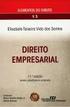 I. Termos e Condições Gerais de Venda da MAGIX Software GmbH Estado: junho 2014 1 Âmbito de aplicação 1. Todas as entregas, serviços e ofertas da MAGIX Software GmbH (de ora avante denominada MAGIX ) são
I. Termos e Condições Gerais de Venda da MAGIX Software GmbH Estado: junho 2014 1 Âmbito de aplicação 1. Todas as entregas, serviços e ofertas da MAGIX Software GmbH (de ora avante denominada MAGIX ) são
Auditoria Financeira
 Auditoria Financeira Processo de Uso da Auditoria Financeira CADASTRO DE EMPRESA PARÂMETROS No Gerenciador de Sistemas, em Empresas\ Cadastro de Empresas, é necessário parametrizar os dados para a Auditoria
Auditoria Financeira Processo de Uso da Auditoria Financeira CADASTRO DE EMPRESA PARÂMETROS No Gerenciador de Sistemas, em Empresas\ Cadastro de Empresas, é necessário parametrizar os dados para a Auditoria
Sistema Integrado CAPES - Programa de Apoio a Eventos no País
 COORDENAÇÃO DE APERFEIÇOAMENTO DE PESSOAL DE NÍVEL SUPERIOR DIRETORIA DE GESTÃO DGES COORDENAÇÃO GERAL DE INFORMÁTICA CGIN COORDENAÇÃO DE DESENVOLVIMENTO E MANUTENÇÃO DE SISTEMAS CSI MANUAL DE UTILIZAÇÃO
COORDENAÇÃO DE APERFEIÇOAMENTO DE PESSOAL DE NÍVEL SUPERIOR DIRETORIA DE GESTÃO DGES COORDENAÇÃO GERAL DE INFORMÁTICA CGIN COORDENAÇÃO DE DESENVOLVIMENTO E MANUTENÇÃO DE SISTEMAS CSI MANUAL DE UTILIZAÇÃO
Manual de Instruções ISS WEB SISTEMA ISS WEB. Sil Tecnologia LTDA
 SISTEMA ISS WEB Sil Tecnologia LTDA Sumário INTRODUÇÃO 3 1. ACESSO AO SISTEMA 4 2. AUTORIZAR USUÁRIO 5 3. TELA PRINCIPAL 6 4. ALTERAR SENHA 7 5. TOMADORES DE SERVIÇO 7 5.1 Lista de Declarações de Serviços
SISTEMA ISS WEB Sil Tecnologia LTDA Sumário INTRODUÇÃO 3 1. ACESSO AO SISTEMA 4 2. AUTORIZAR USUÁRIO 5 3. TELA PRINCIPAL 6 4. ALTERAR SENHA 7 5. TOMADORES DE SERVIÇO 7 5.1 Lista de Declarações de Serviços
Manual MQS. Logo após colocar essas informações abrirá a página inicial do sistema:
 Manual MQS Para acessar o sistema MQS na versão em PHP, basta clicar no link: www.mqs.net.br/plus. Colocar login e senha que foram fornecidos por email. Logo após colocar essas informações abrirá a página
Manual MQS Para acessar o sistema MQS na versão em PHP, basta clicar no link: www.mqs.net.br/plus. Colocar login e senha que foram fornecidos por email. Logo após colocar essas informações abrirá a página
PAINEL DE ADMINISTRADOR
 PAINEL DE ADMINISTRADOR IMPORTANTE: O Painel de administrador APENAS deverá ser utilizado pelo responsável do sistema. são: Nesta aplicação, poderá configurar todo o sistema de facturação. As opções do
PAINEL DE ADMINISTRADOR IMPORTANTE: O Painel de administrador APENAS deverá ser utilizado pelo responsável do sistema. são: Nesta aplicação, poderá configurar todo o sistema de facturação. As opções do
MANUAL ARTSOFT Mobile Pre Sales
 MANUAL ARTSOFT Mobile Pre Sales INDÍCE O que é?... 3 Como se configura?... 3 ARTSOFT... 3 ANDROID... 3 Login... 4 Home... 5 Funcionalidades... 6 Sincronização... 6 Contas... 7 Consultas... 7 Resumos...
MANUAL ARTSOFT Mobile Pre Sales INDÍCE O que é?... 3 Como se configura?... 3 ARTSOFT... 3 ANDROID... 3 Login... 4 Home... 5 Funcionalidades... 6 Sincronização... 6 Contas... 7 Consultas... 7 Resumos...
Treinamento - Union Web
 Inserindo formulário de acesso ao sistema no seu site: Para que seus condôminos tenham acesso ao sistema será necessária a inserção do formulário de entrada no seu site, veja com o programador do seu site
Inserindo formulário de acesso ao sistema no seu site: Para que seus condôminos tenham acesso ao sistema será necessária a inserção do formulário de entrada no seu site, veja com o programador do seu site
Treinamento Sistema Imobilis Módulo I
 Imobilis Módulo I CADASTROS Todas as telas de cadastro também são telas de consultas futuras, portanto sempre que alterar alguma informação clique em Gravar ou pressione F2. Teclas de atalho: Tecla F2
Imobilis Módulo I CADASTROS Todas as telas de cadastro também são telas de consultas futuras, portanto sempre que alterar alguma informação clique em Gravar ou pressione F2. Teclas de atalho: Tecla F2
UnionWeb Condominium
 UnionWeb Condominium Esse manual contém explicações técnicas de configuração e manutenção administrativa. Não deve ser repassado para moradores, é para utilização da Administradora ou responsável para
UnionWeb Condominium Esse manual contém explicações técnicas de configuração e manutenção administrativa. Não deve ser repassado para moradores, é para utilização da Administradora ou responsável para
MANUAL DO UTILIZADOR
 ÁREA RESERVADA MANUAL DO UTILIZADOR OUTUBRO 2015 Manual INDICE Introdução 5 Âmbito 4 Acesso Página Inicial Menu Encomenda Submenu Encomenda de Produtos TOP Produtos da Semana Pesquisa de Produtos Adição
ÁREA RESERVADA MANUAL DO UTILIZADOR OUTUBRO 2015 Manual INDICE Introdução 5 Âmbito 4 Acesso Página Inicial Menu Encomenda Submenu Encomenda de Produtos TOP Produtos da Semana Pesquisa de Produtos Adição
paradigma WBC Public - compra direta Guia do Fornecedor paradigma WBC Public v6.0 g1.0
 paradigma WBC Public - compra direta Guia do Fornecedor paradigma WBC Public v6.0 g1.0 agosto de 2007 As informações contidas neste documento, incluíndo quaisquer URLs e outras possíveis referências a
paradigma WBC Public - compra direta Guia do Fornecedor paradigma WBC Public v6.0 g1.0 agosto de 2007 As informações contidas neste documento, incluíndo quaisquer URLs e outras possíveis referências a
1. Introdução Pregão Eletrônico
 Índice 1. Introdução...3 2. Obtendo Senha de acesso...4 3. Identificando pregões de seu interesse...5 4. Encaminhando uma Proposta... 10 4.1. Incorporando o arquivo anexo à proposta... 11 4.2. Informando
Índice 1. Introdução...3 2. Obtendo Senha de acesso...4 3. Identificando pregões de seu interesse...5 4. Encaminhando uma Proposta... 10 4.1. Incorporando o arquivo anexo à proposta... 11 4.2. Informando
Livro Caixa. www.controlenanet.com.br. Copyright 2015 - ControleNaNet
 www.controlenanet.com.br Copyright 2015 - ControleNaNet Conteúdo Tela Principal... 3 Como imprimir?... 4 As Listagens nas Telas... 7 Clientes... 8 Consulta... 9 Inclusão... 11 Alteração... 13 Exclusão...
www.controlenanet.com.br Copyright 2015 - ControleNaNet Conteúdo Tela Principal... 3 Como imprimir?... 4 As Listagens nas Telas... 7 Clientes... 8 Consulta... 9 Inclusão... 11 Alteração... 13 Exclusão...
Agência Nacional de Energia Elétrica ANEEL
 Agência Nacional de Energia Elétrica ANEEL Superintendência de Gestão Técnica da Informação SGI Superintendência de Fiscalização Econômica e Financeira SFF MANUAL DE INSTRUÇÃO PARA ELABORAÇÃO E ENVIO DE
Agência Nacional de Energia Elétrica ANEEL Superintendência de Gestão Técnica da Informação SGI Superintendência de Fiscalização Econômica e Financeira SFF MANUAL DE INSTRUÇÃO PARA ELABORAÇÃO E ENVIO DE
Bem-vindo ao tópico sobre administração de listas de preços.
 Bem-vindo ao tópico sobre administração de listas de preços. Nesse tópico, você aprenderá a administrar listas de preços no SAP Business One. Sua empresa atualiza múltiplas listas de preços para fornecer
Bem-vindo ao tópico sobre administração de listas de preços. Nesse tópico, você aprenderá a administrar listas de preços no SAP Business One. Sua empresa atualiza múltiplas listas de preços para fornecer
1.2.1. Legislação referente ao Patrimônio Cultural Brasileiro
 O CNART Bem vindo(a) ao CNART! Este sistema foi desenvolvido pelo IPHAN para registrar os negociantes e agentes de leilão que comercializam objetos com valor histórico e artístico no país. Apresentamos,
O CNART Bem vindo(a) ao CNART! Este sistema foi desenvolvido pelo IPHAN para registrar os negociantes e agentes de leilão que comercializam objetos com valor histórico e artístico no país. Apresentamos,
MANUAL PARA SOLICITAÇÃO DO CERTIFICADO DIGITAL
 MANUAL PARA SOLICITAÇÃO DO CERTIFICADO DIGITAL Agosto / 2015 1 SUMÁRIO INTRODUÇÃO... 3 IMPORTANTE ANTES DE SOLICITAR O CERTIFICADO DIGITAL... 3 SOLICITAÇÃO DO CERTIFICADO DIGITAL... 4 APRESENTAÇÃO DOS
MANUAL PARA SOLICITAÇÃO DO CERTIFICADO DIGITAL Agosto / 2015 1 SUMÁRIO INTRODUÇÃO... 3 IMPORTANTE ANTES DE SOLICITAR O CERTIFICADO DIGITAL... 3 SOLICITAÇÃO DO CERTIFICADO DIGITAL... 4 APRESENTAÇÃO DOS
AVISO: Os exemplos contidos no HELP ONLINE são meramente ilustrativos e têm como objetivo principal ensinar o usuário a utilizar o sistema.
 AVISO: Os exemplos contidos no HELP ONLINE são meramente ilustrativos e têm como objetivo principal ensinar o usuário a utilizar o sistema. Os casos não refletem casos reais e não devem ser utilizados
AVISO: Os exemplos contidos no HELP ONLINE são meramente ilustrativos e têm como objetivo principal ensinar o usuário a utilizar o sistema. Os casos não refletem casos reais e não devem ser utilizados
Introdução... 3. 1ª Parte - Acesso à Aplicação Avaliação Online... 4 I Aceder à Aplicação... 4 1. Inscrição... 4 2. Acesso à Aplicação...
 Índice Introdução... 3 1ª Parte - Acesso à Aplicação Avaliação Online... 4 I Aceder à Aplicação... 4 1. Inscrição... 4 2. Acesso à Aplicação... 4 II Entrada na Aplicação... 5 1. Informações... 6 1. Avaliação
Índice Introdução... 3 1ª Parte - Acesso à Aplicação Avaliação Online... 4 I Aceder à Aplicação... 4 1. Inscrição... 4 2. Acesso à Aplicação... 4 II Entrada na Aplicação... 5 1. Informações... 6 1. Avaliação
CDV. GID Desmanches. Manual do Usuário. Praça dos Açorianos, s/n - CEP 90010-340 Porto Alegre, RS (051) 3210-3100 http:\\www.procergs.com.
 CDV GID Desmanches Manual do Usuário Praça dos Açorianos, s/n - CEP 90010-340 Porto Alegre, RS (051) 3210-3100 http:\\www.procergs.com.br Sumário Administração... 1 Favoritos... 12 Fornecedor... 21 Cadastro...
CDV GID Desmanches Manual do Usuário Praça dos Açorianos, s/n - CEP 90010-340 Porto Alegre, RS (051) 3210-3100 http:\\www.procergs.com.br Sumário Administração... 1 Favoritos... 12 Fornecedor... 21 Cadastro...
Guia de Apoio à Candidatura Online
 Recomendações gerais: Consultar as Normas e as Perguntas Frequentes - FAQ disponíveis no sítio eletrónico http://rehabitarlisboa.cm-lisboa.pt, menu COMO FAZER / Programa O Bairro (com)vida ; Certificar-se
Recomendações gerais: Consultar as Normas e as Perguntas Frequentes - FAQ disponíveis no sítio eletrónico http://rehabitarlisboa.cm-lisboa.pt, menu COMO FAZER / Programa O Bairro (com)vida ; Certificar-se
MANUAL DE UTILIZAÇÃO DO TREINAMENTO EAD (Educação a Distância) ÍNDICE
 MANUAL DE UTILIZAÇÃO DO TREINAMENTO EAD (Educação a Distância) ÍNDICE FORMAS DE ACESSO AO AMBIENTE EAD... 2 O AMBIENTE EAD... 3 TERMO DE COMPROMISSO... 4 CONHECENDO A HOME PAGE DO TREINAMENTO EAD... 4
MANUAL DE UTILIZAÇÃO DO TREINAMENTO EAD (Educação a Distância) ÍNDICE FORMAS DE ACESSO AO AMBIENTE EAD... 2 O AMBIENTE EAD... 3 TERMO DE COMPROMISSO... 4 CONHECENDO A HOME PAGE DO TREINAMENTO EAD... 4
Controle e execute tudo o que está relacionado com Pessoal e Salários com um software eficaz e preparado para completar todas as tarefas nesta área
 Descritivo completo Pessoal 2008 Controle e execute tudo o que está relacionado com Pessoal e Salários com um software eficaz e preparado para completar todas as tarefas nesta área Benefícios Solução completa;
Descritivo completo Pessoal 2008 Controle e execute tudo o que está relacionado com Pessoal e Salários com um software eficaz e preparado para completar todas as tarefas nesta área Benefícios Solução completa;
Resolução da lista de exercícios de casos de uso
 Resolução da lista de exercícios de casos de uso 1. Explique quando são criados e utilizados os diagramas de casos de uso no processo de desenvolvimento incremental e iterativo. Na fase de concepção se
Resolução da lista de exercícios de casos de uso 1. Explique quando são criados e utilizados os diagramas de casos de uso no processo de desenvolvimento incremental e iterativo. Na fase de concepção se
Em FORMATO E-LEARNING PQ 11.04.A Página 1 de 6
 Página 1 de 6 1. FUNCIONAMENTO Os cursos na modalidade de e-learning do são frequentados totalmente online, à exceção do Curso de Trabalhador Designado para a Segurança e Saúde no Trabalho em que a 1ª
Página 1 de 6 1. FUNCIONAMENTO Os cursos na modalidade de e-learning do são frequentados totalmente online, à exceção do Curso de Trabalhador Designado para a Segurança e Saúde no Trabalho em que a 1ª
Como criar e publicar um Website na Web 2.0 (Wordpress)
 Como criar e publicar um Website na Web 2.0 (Wordpress) Este módulo irá ensinar-lhe como criar e publicar uma página de Internet (Webpage) na Web 2.0 usando o programa Wordpress. A produção e publicação
Como criar e publicar um Website na Web 2.0 (Wordpress) Este módulo irá ensinar-lhe como criar e publicar uma página de Internet (Webpage) na Web 2.0 usando o programa Wordpress. A produção e publicação
2015 GVDASA Sistemas Suprimentos 1
 2015 GVDASA Sistemas Suprimentos 1 2015 GVDASA Sistemas Suprimentos 2 AVISO O conteúdo deste documento é de propriedade intelectual exclusiva da GVDASA Sistemas e está sujeito a alterações sem aviso prévio.
2015 GVDASA Sistemas Suprimentos 1 2015 GVDASA Sistemas Suprimentos 2 AVISO O conteúdo deste documento é de propriedade intelectual exclusiva da GVDASA Sistemas e está sujeito a alterações sem aviso prévio.
GUIA DE ORIENTAÇÃO. 1- Para acessar o sistema é necessário seguir os passos abaixo:
 GUIA DE ORIENTAÇÃO 1- Para acessar o sistema é necessário seguir os passos abaixo: 1.1 - ACESSAR O SITE DA PREFEITURA: 1.2 - CLICAR NA OPÇÃO: SERVIÇOS >> NOTA FISCAAL ELETRÔNICA 1.3 - Aguarde carregar
GUIA DE ORIENTAÇÃO 1- Para acessar o sistema é necessário seguir os passos abaixo: 1.1 - ACESSAR O SITE DA PREFEITURA: 1.2 - CLICAR NA OPÇÃO: SERVIÇOS >> NOTA FISCAAL ELETRÔNICA 1.3 - Aguarde carregar
Manual de Utilização do PDV Klavix
 Manual de Utilização do PDV Klavix Página 1/20 Instalando a partir do CD Se você recebeu um CD de instalação, rode o programa Instalador que se encontra no raiz do seu CD. Ele vai criar a pasta c:\loureiro
Manual de Utilização do PDV Klavix Página 1/20 Instalando a partir do CD Se você recebeu um CD de instalação, rode o programa Instalador que se encontra no raiz do seu CD. Ele vai criar a pasta c:\loureiro
Manual do Módulo de PC Online
 do Módulo de PC Online Agilis Conteúdo Introdução... 4 Acesso à Funcionalidade... 5 1. Internet Explorer 6.x... 7 2. Internet Explorer 7.x... 9 3. Netscape Navigator 7.x... 10 4. Netscape Navigator 7.2x...
do Módulo de PC Online Agilis Conteúdo Introdução... 4 Acesso à Funcionalidade... 5 1. Internet Explorer 6.x... 7 2. Internet Explorer 7.x... 9 3. Netscape Navigator 7.x... 10 4. Netscape Navigator 7.2x...
Guia para utilização do ambiente de EaD UniRitter
 Guia para utilização do ambiente de EaD UniRitter Sumário 1 Acesso ao ambiente de EaD... 1 2 Navegação... 2 3 Perfil... 2 4 Programação... 3 5 Blocos... 4 6 Comunicação... 6 6.1 Fórum de notícias... 6
Guia para utilização do ambiente de EaD UniRitter Sumário 1 Acesso ao ambiente de EaD... 1 2 Navegação... 2 3 Perfil... 2 4 Programação... 3 5 Blocos... 4 6 Comunicação... 6 6.1 Fórum de notícias... 6
Manual do Teclado de Satisfação Online WebOpinião
 Manual do Teclado de Satisfação Online WebOpinião Versão 1.2.3 27 de novembro de 2015 Departamento de Engenharia de Produto (DENP) SEAT Sistemas Eletrônicos de Atendimento 1. Introdução O Teclado de Satisfação
Manual do Teclado de Satisfação Online WebOpinião Versão 1.2.3 27 de novembro de 2015 Departamento de Engenharia de Produto (DENP) SEAT Sistemas Eletrônicos de Atendimento 1. Introdução O Teclado de Satisfação
